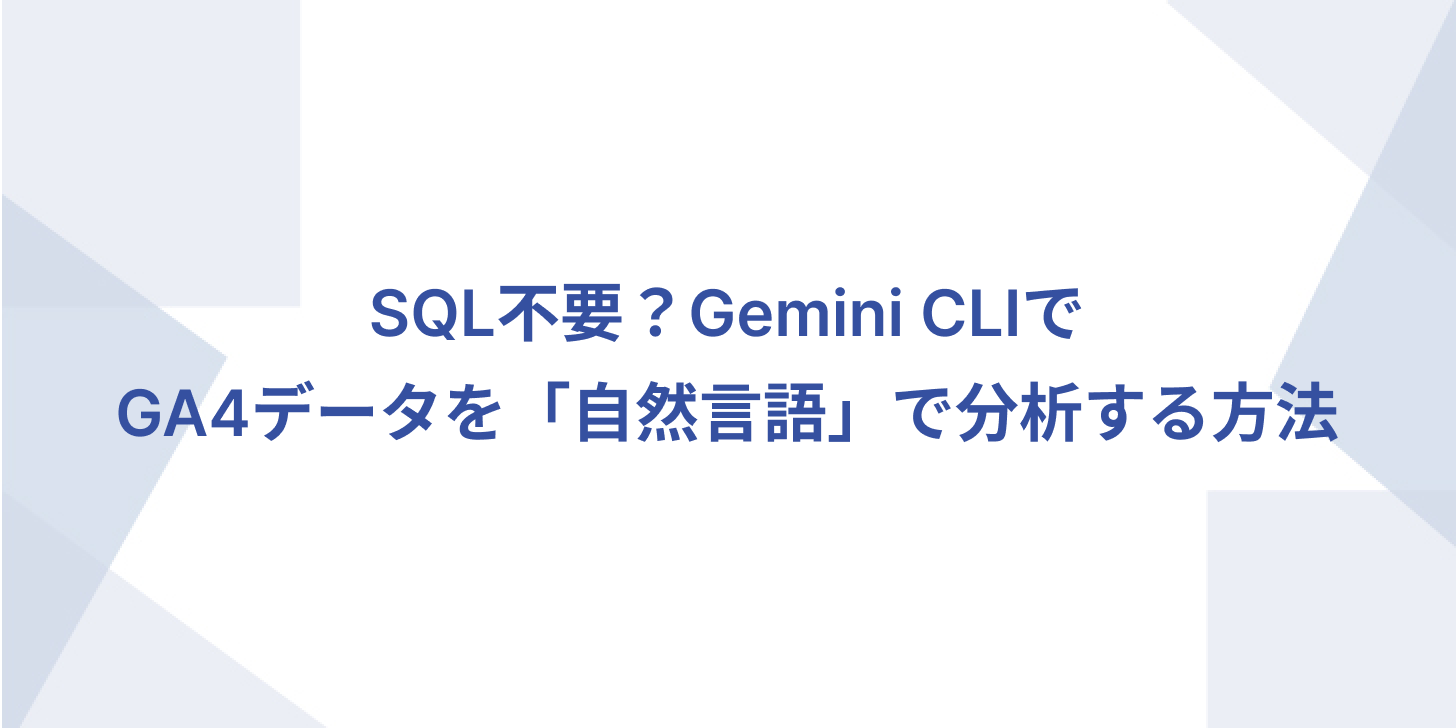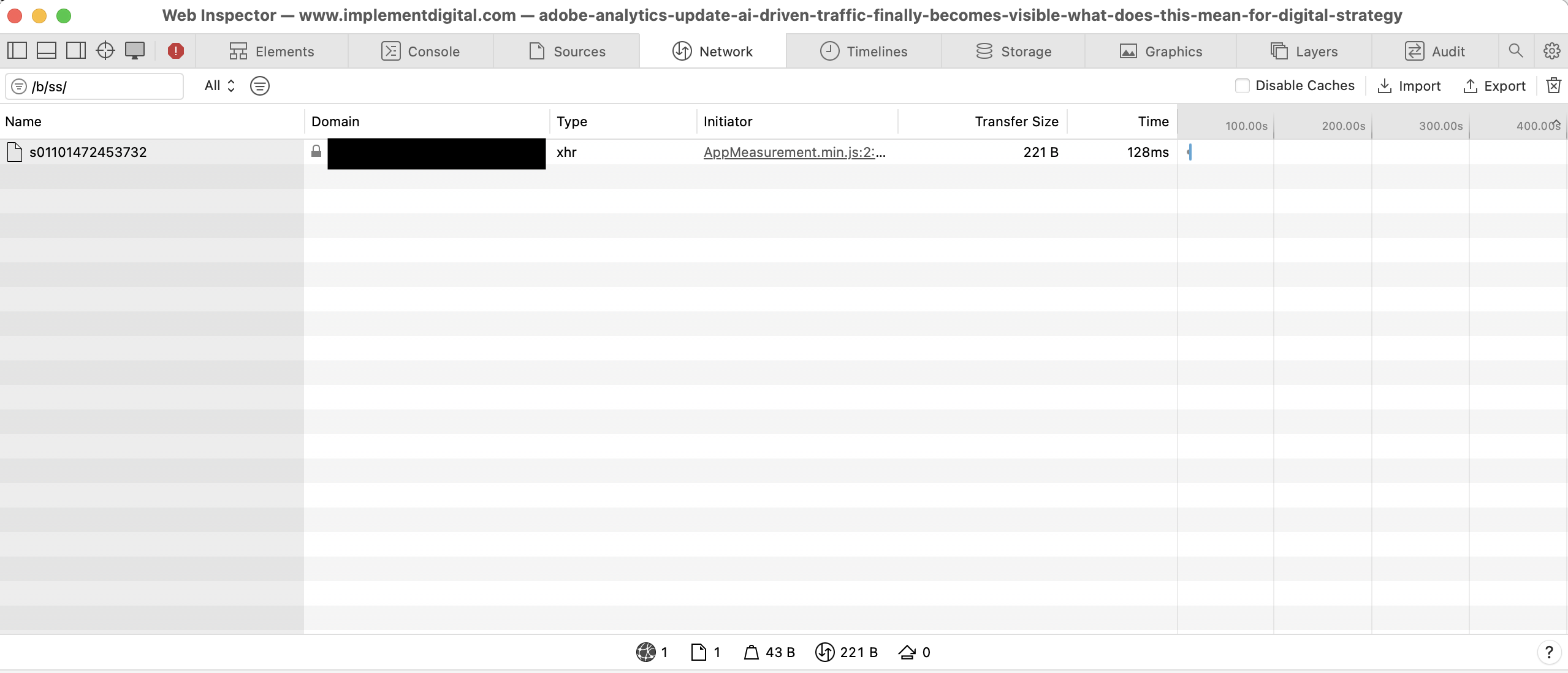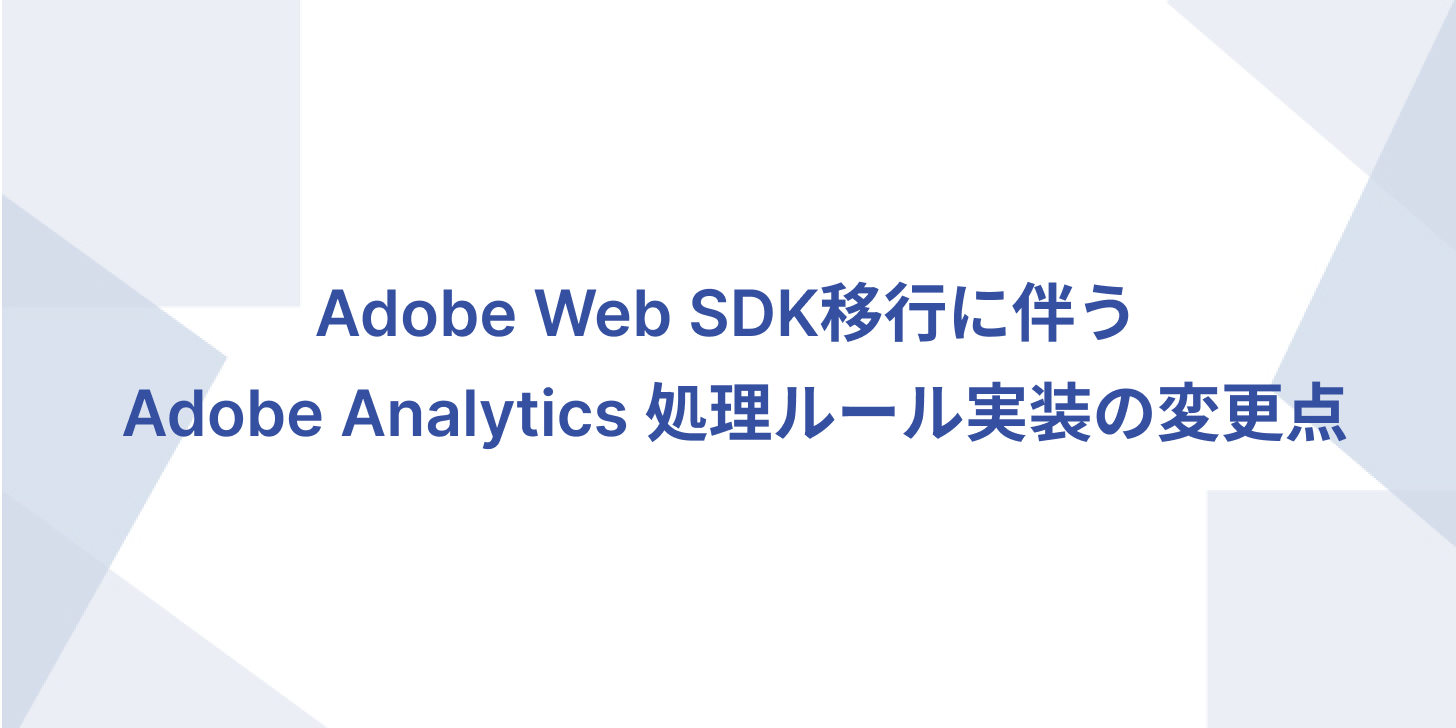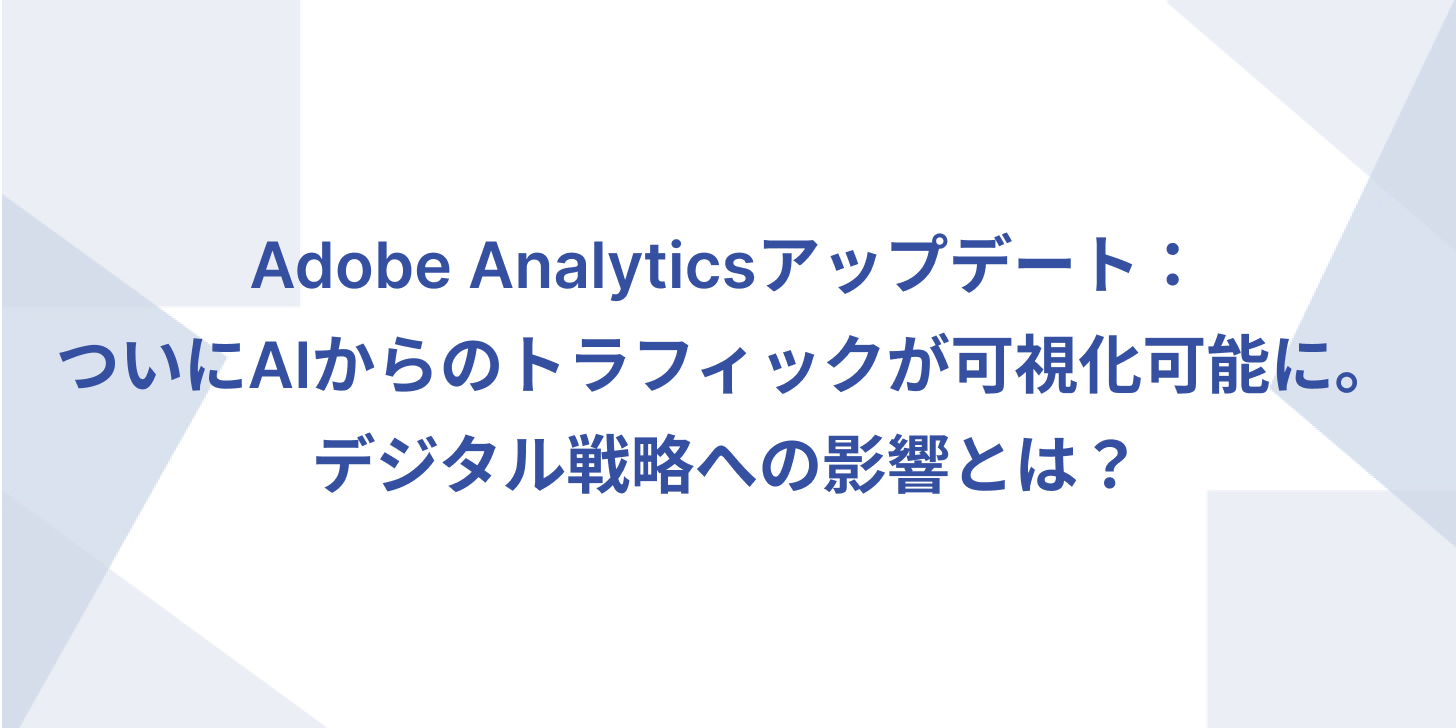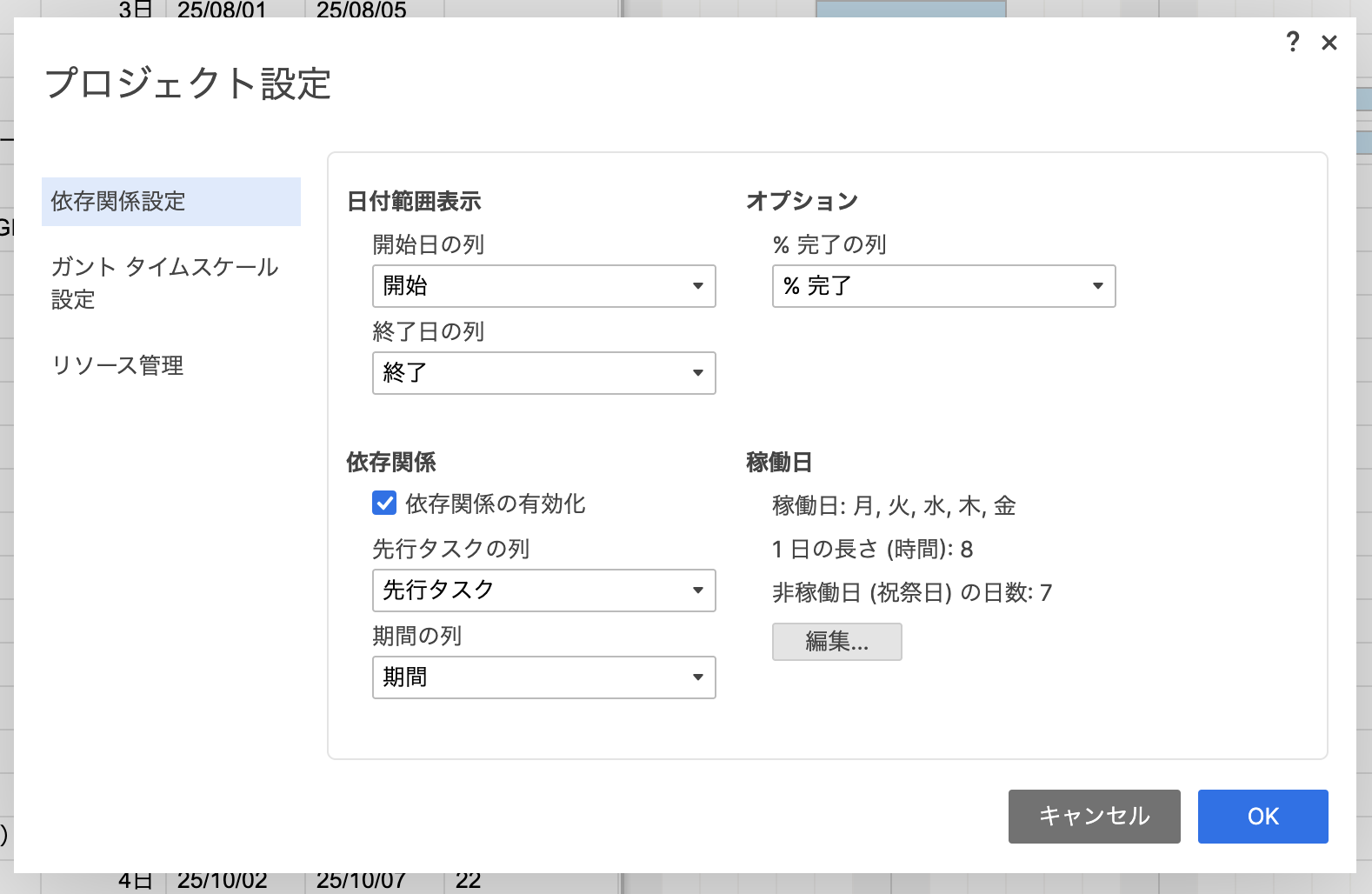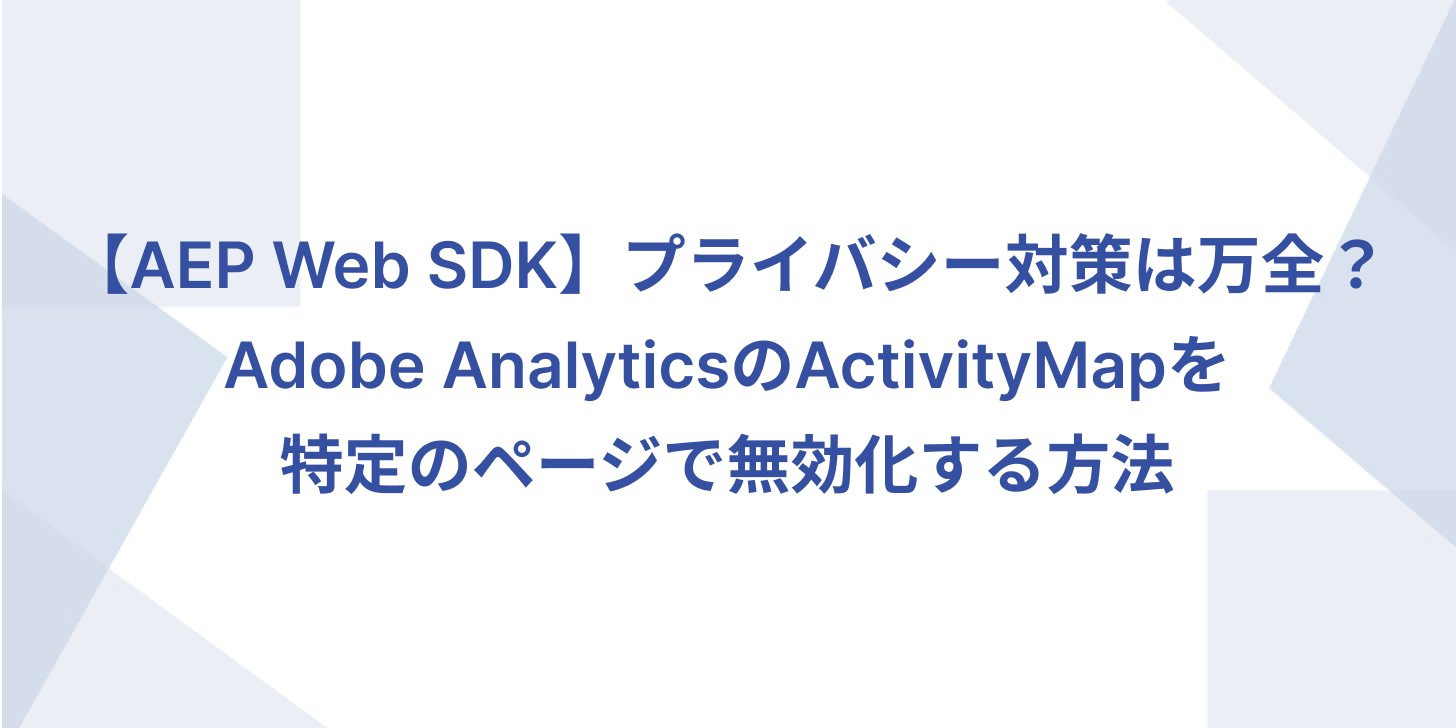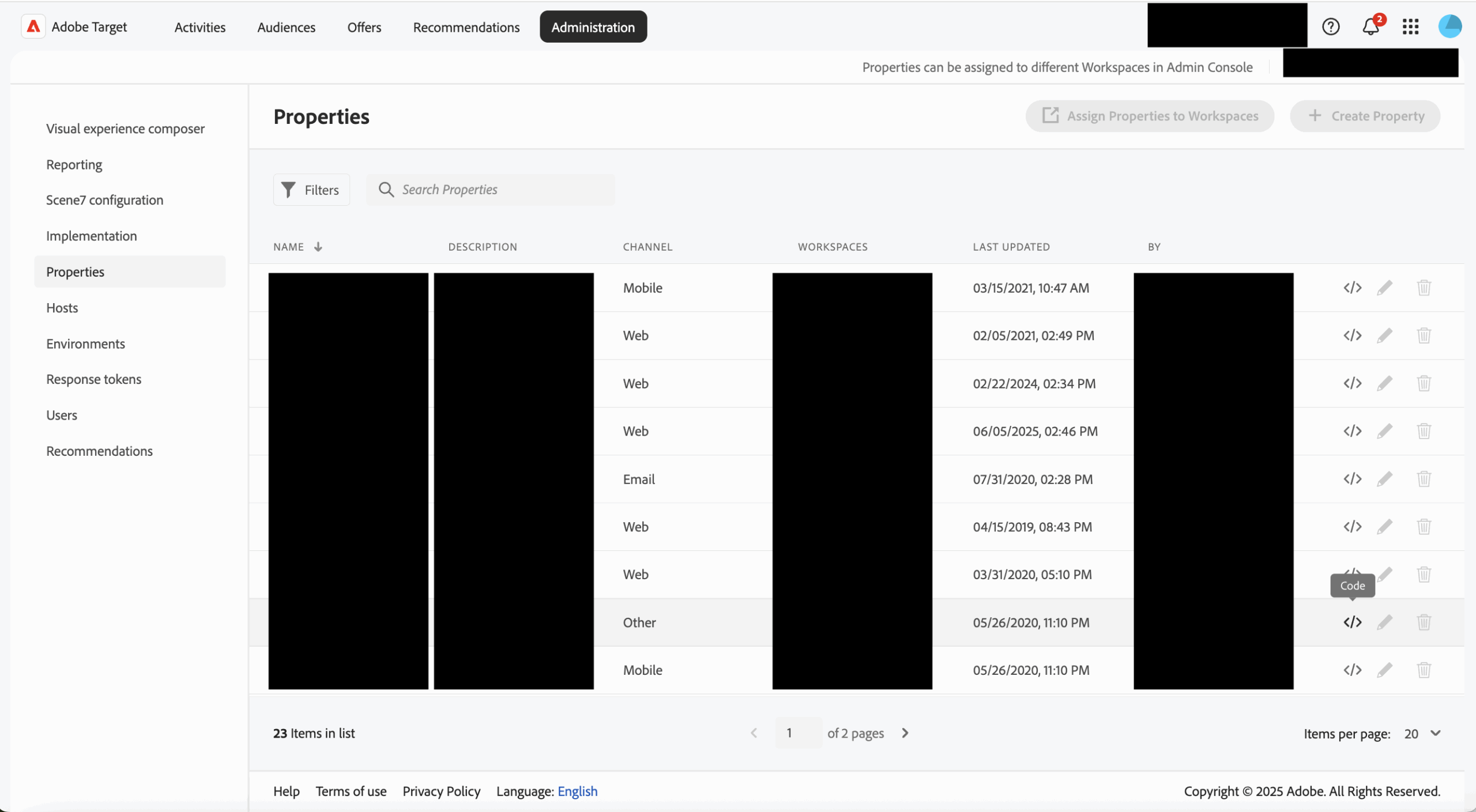SQL不要?Gemini CLIでGA4データを「自然言語」で分析する方法
はじめに 「GA4(Google Analytics 4)のデータをもっと自由に分析したいが、SQLが書けないためエンジニアに依頼するしかない」「BigQueryにデータを溜めているものの、活用しきれていない」多くの企業のマーケティング担当者やDX推進担当者が、このような課題を抱えています。データドリブンな意思決定が重要視される今、分析にかかる「技術的なハードル」はビジネスのスピードを鈍化させる大きな要因です。しかし、Google Cloudが提供する「Gemini CLI」とその拡張機能を活用すれば、この状況は一変します。ターミナルで「今月注力すべきチャネルは?」と自然言語で問いかけるだけで、AIがSQLを生成・実行し、さらには分析結果の解釈まで行ってくれるのです。本記事では、Implement Digitalのコンサルタントが実際にGemini CLIのBigQuery拡張機能を試し、GA4のサンプルデータを用いて「自然言語によるデータ分析」を実践した様子をレポートします。プロの視点から見たメリットや活用ポイントも解説しますので、ぜひ貴社のデータ活用にお役立てください。 Gemini CLI と BigQuery拡張機能とは? 開発者のためのAIアシスタント「Gemini CLI」 Gemini CLIは、Googleが提供するオープンソースの会話型AIエージェントです。これは単なるチャットボットではなく、ターミナル(コマンドライン)上で動作し、開発やデータ探索を支援するツールです。最大の特徴は「拡張機能(Extensions)」です。これにより、Gemini CLIはGoogle Cloudのサービスや外部ツールと接続し、APIを理解して操作することが可能になります 。 BigQueryデータを「会話」で操作する 今回注目するのは、BigQuery向けの拡張機能です。これには主に以下の2種類があります。 BigQuery データ分析拡張機能自然言語の質問に基づいてSQLクエリを作成・実行し、テーブル情報の取得や予測モデルの生成などを行います。 BigQuery 会話分析拡張機能サーバーサイドの分析エージェントを使用し、データからより高度なインサイト(洞察)や推奨事項を提示します。 これらを活用することで、SQLを一行も書かずに、まるで同僚に尋ねるようにデータ分析が可能になります。 【実践】GA4データを自然言語で分析してみる 実際にGemini CLIをセットアップし、Googleが提供しているGA4のサンプルデータ(bigquery-public-data.google_analytics_sample)を分析してみましょう。 準備(インストールと設定) まずは環境の準備です。Gemini CLIをインストールし、対象となるGoogle Cloudプロジェクトを設定します。その後、以下のコマンドでBigQuery拡張機能をインストールします。 Bash # BigQuery 会話分析拡張機能のインストール例 gemini extensions install https://github.com/gemini-cli-extensions/bigquery-conversational-analytics これで、ターミナルから対話形式で分析を始める準備が整いました。※実際の利用には、BigQueryユーザーやGemini for Google CloudユーザーなどのIAMロール権限が必要です。 ケーススタディ:注力すべきチャネルを特定する マーケティングにおいて「どのチャネルが効果的か」は常に重要な問いです。従来の分析では、SQLでチャネルごとのセッション数やコンバージョン数を集計し、自分で比較する必要がありました。Gemini CLIの会話分析ツール ask_data_insights を使うと、以下のようなプロンプト(指示)だけで分析が完結します。 プロンプト例: ask_data_insightsとGAサンプルデータを使用して、注力すべきチャネルとその理由を教えてください 分析結果とGeminiの回答 Gemini CLIは、指定されたテーブルを分析し、以下のような具体的な推奨事項を返しました 。 リファラル(Referral)トラフィックを優先する理由: 訪問数は最多ではないものの、最も高い収益とトランザクション数を記録しています。これは、リファラル経由のユーザーが非常に質が高く、コンバージョンしやすいことを示しています 。推奨アクション:…